- On yleistä, että HP: n kannettavissa tietokoneissa ilmenee järjestelmän palautusongelmia. Mutta tämä on ongelma, jonka voit ratkaista itse.
- Virukset ja HP-tietokoneesi virheellinen käsittely (kuten sen sammuttaminen kesken päivityksen) ovat pääasiallisia syitä pelättyyn siniseen ruutuun.
- HP Recovery Manager on yksi HP-tietokoneille kotoisin oleva työkalu, jota voidaan käyttää järjestelmän palauttamiseen, jos se kaatuu.
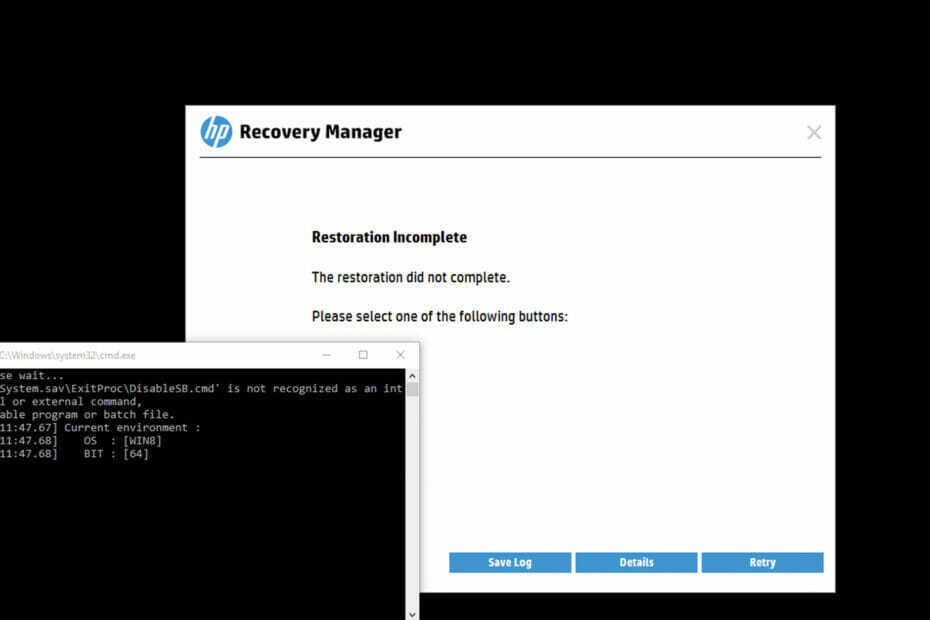
XASENNA NAPSAUTTAMALLA LATAA TIEDOSTOA
Tämä ohjelmisto korjaa yleiset tietokonevirheet, suojaa sinua tiedostojen katoamiselta, haittaohjelmilta ja laitteistohäiriöiltä ja optimoi tietokoneesi parhaan mahdollisen suorituskyvyn saavuttamiseksi. Korjaa PC-ongelmat ja poista virukset nyt kolmessa helpossa vaiheessa:
- Lataa Restoro PC Repair Tool joka tulee Patented Technologiesin mukana (patentti saatavilla tässä).
- Klikkaus Aloita skannaus löytääksesi Windows-ongelmia, jotka voivat aiheuttaa tietokoneongelmia.
- Klikkaus Korjaa kaikki korjataksesi tietokoneesi turvallisuuteen ja suorituskykyyn vaikuttavia ongelmia
- Restoron on ladannut 0 lukijat tässä kuussa.
Kun yrität palauttaa tai palauttaa kaatuneen HP-tietokoneesi, saatat törmätä HP Recovery Manager -palautusongelmaan, jossa se ei onnistu. Tämä on ongelma, jota esiintyy jatkuvasti, ja voit yrittää korjata sen.
Yksi suuri ongelma, jonka monet HP: n käyttäjät kohtaavat, on kuoleman sininen näyttö jossa tietokoneen näyttö yksinkertaisesti muuttuu siniseksi virheilmoituksella. Et voi käyttää mitään palauttamatta tai palauttamatta konetta.
Niille, jotka ovat juuttuneet tähän silmukkaan, tämä on yksityiskohtainen katsaus joihinkin pikakorjauksiin, joita voit käsitellä itse. Lue tämä loppuun saadaksesi lisätietoja.
Mitä voin tehdä, jos HP Recovery Manager -palautus on epätäydellinen?
1. Tarkista HP Recovery Manager -asetukset
- Avaa HP Recovery Manager. Löydät sen yleensä etsimällä elpyminen Käynnistä-valikossa.

- Tämä vie sinut toiseen näyttöön, jossa on erilaisia vaihtoehtoja. Klikkaa Edistyneet asetukset -painiketta.

- Valitse Käynnistysasetukset vaihtoehto. Varmista, että ota varmuuskopiointiloki käyttöön ja ota järjestelmän palautus käyttöön molemmat vaihtoehdot on valittu.
- Jos sinulla on ongelmia järjestelmän palauttamisessa, valitse Luo palautuslevy -vaihtoehto ja seuraa ohjeita.
- Klikkaus OK tallentaaksesi muutokset ja sulkeaksesi ikkunan.
2. Käytä Windowsin järjestelmän palautustyökalua
- Avaa Käynnistä-valikko ja kirjoita Järjestelmän palauttaminen hakukenttään. Tämä avaa sinisen sivun vaihtoehdoilla.
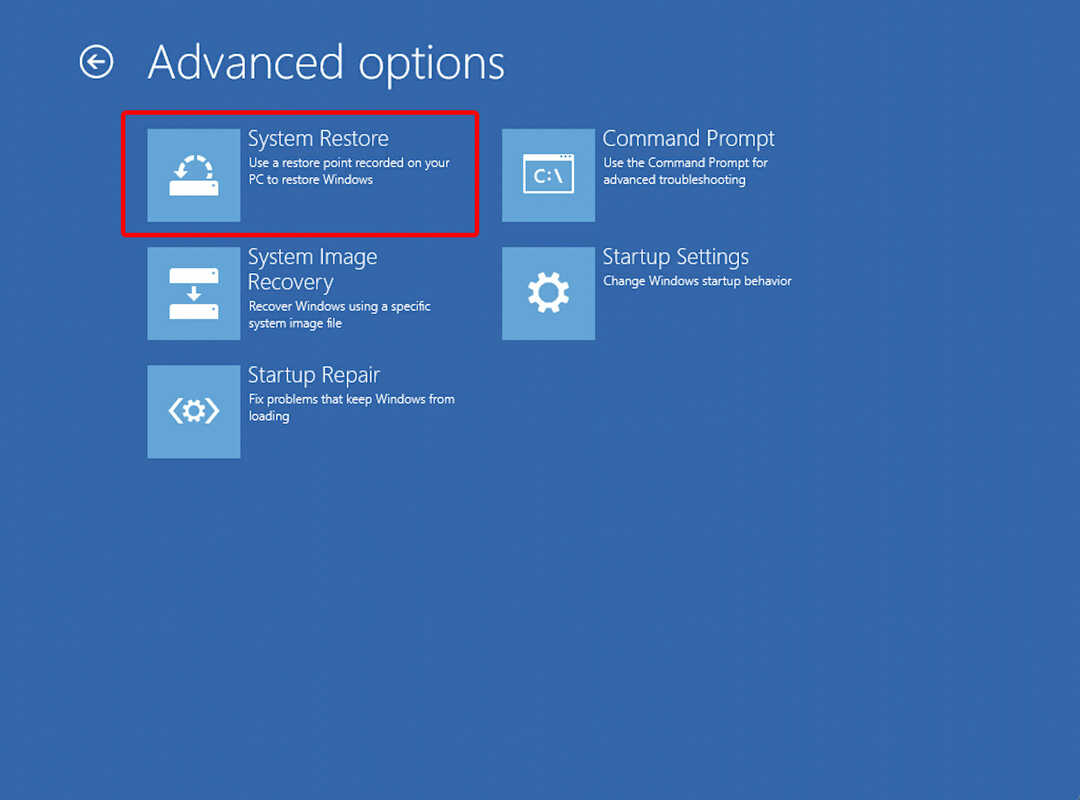
- Klikkaa Luo palautuspiste vaihtoehto.
- Valitse asema, joka sisältää Windows-asennuksesi (yleensä C:) ja napsauta Etsi haittaohjelmia.
- Klikkaus Seuraava ja suorita järjestelmän palautusprosessi loppuun noudattamalla ohjeita. Tämän jälkeen tietokoneesi pitäisi käynnistyä normaalisti ja virheen pitäisi olla poissa.
- Dell XPS 17 ylikuumenee: 4 tapaa korjata ongelma nopeasti
- 3 vahvistettua tapaa ohjata Acer kannettavan tietokoneen tuulettimen nopeutta
3. Asenna käyttöjärjestelmä uudelleen HP System Recovery -ohjelman avulla
3.1. Varmuuskopioi tietosi
- Siirry kohtaan Ohjauspaneeli ja valitse Järjestelmä ja turvallisuus.
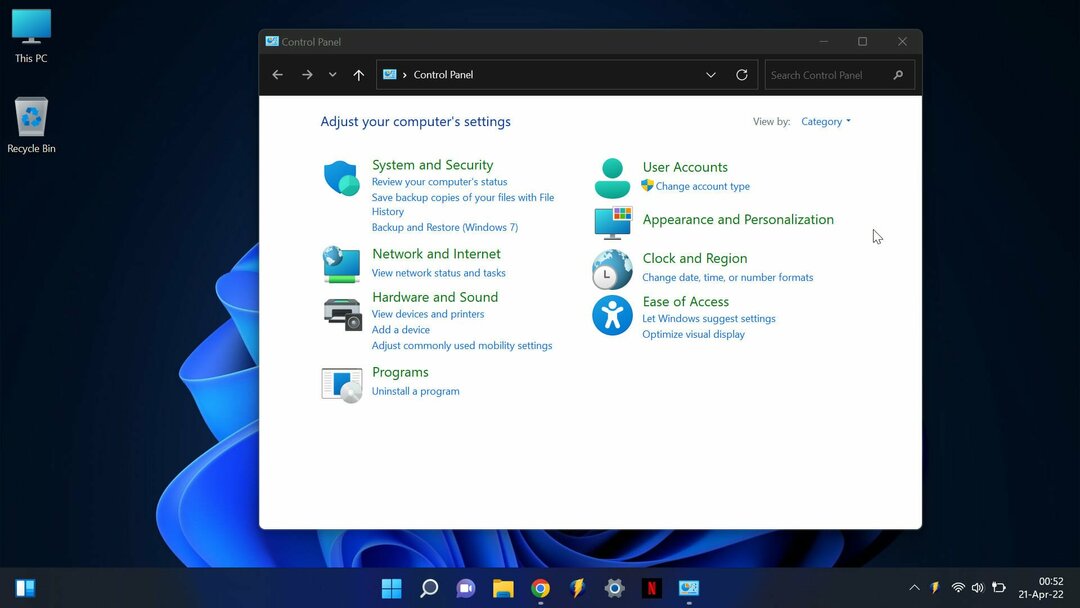
- Mene Varmuuskopiointi ja palautus.
- Jos tämä on ensimmäinen kerta, kun käytät Windows Backupia, valitse Asettaa tuki ja seuraa asennusohjeita.
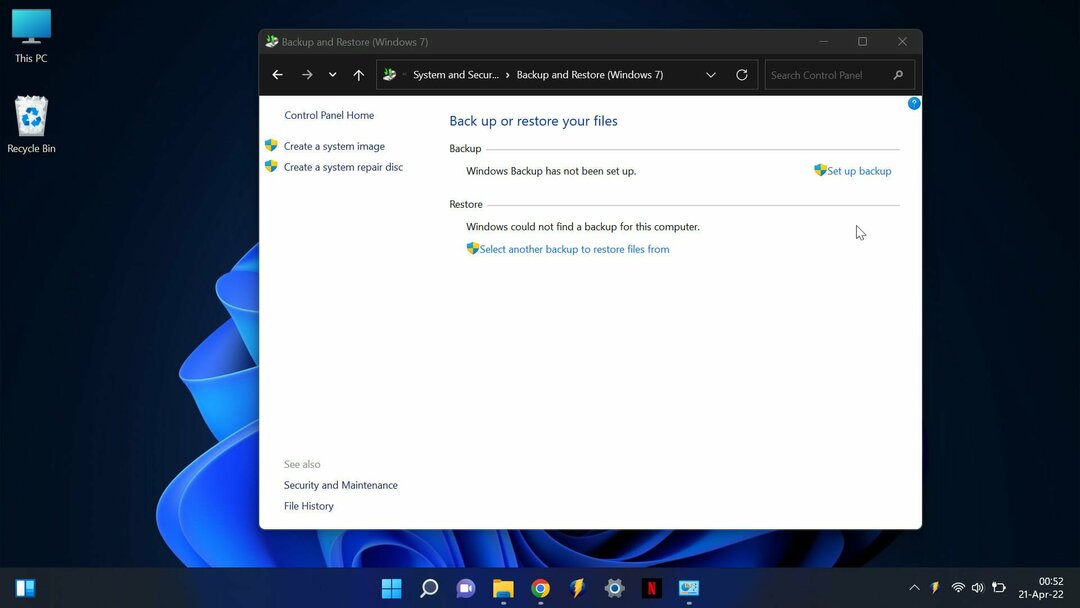
- Jos olet luonut varmuuskopion aiemmin, valitse Varmuuskopioi nyt. Voit myös valita Luo uusi, täydellinen varmuuskopio jos haluat ohittaa vanhan varmuuskopion päivittämisen ja luoda uuden.
- Odota prosessin valmistumista.
3.2. Käytä käynnistyslaitteen asetuksia
- Sammuta tietokone. Irrota kaikki oheislaitteet ja poista kaikki USB-laitteet ja mediakortit.
- Käynnistä tietokone ja paina heti poistu toistuvasti, kunnes Startup Menu avautuu. Lehdistö F9 avata Käynnistyslaitteen asetukset.

- Valitse Boot Device Options -näytöstä CD/DVD-asema tai Irrotettava laite, ja paina Tulla sisään

- Tietokone käynnistyy uudelleen, ja sitten Windowsin latausnäyttö tulee näkyviin.
- Lehdistö mikävain avain pyydettäessä ja noudata sitten näkyviin tulevia ohjeita järjestelmän palauttamiseksi kiintolevyn palautusosiosta HP System Recovery -ohjelman avulla.
- Kun palautusprosessi on valmis, yhdistä uudelleen kaikki laitteet ja linkit, jotka irrotettiin prosessin aikana.
- Katkaise tietokoneesta virta ja odota 5–10 sekuntia käynnistääksesi tietokoneen uudelleen varmistaaksesi, että Windows käynnistyy oikein.
- Jos sinua pyydetään kirjautumaan sisään, kirjoita käyttäjänimesi ja salasanasi ja napsauta sitten OK.
- Kun tietokone on käynnistynyt uudelleen, valitse tilin tyyppi ja asenna Windows noudattamalla näytön ohjeita.
4. Suorita HP Hardware Diagnostics -työkalu
- Lataa HP Hardware Diagnostics -työkalu HP: n verkkosivuilta.
- Avaa tiedosto ja asenna työkalu noudattamalla näytön ohjeita.
- Käynnistä työkalu ja napsauta Järjestelmätestit -painiketta.
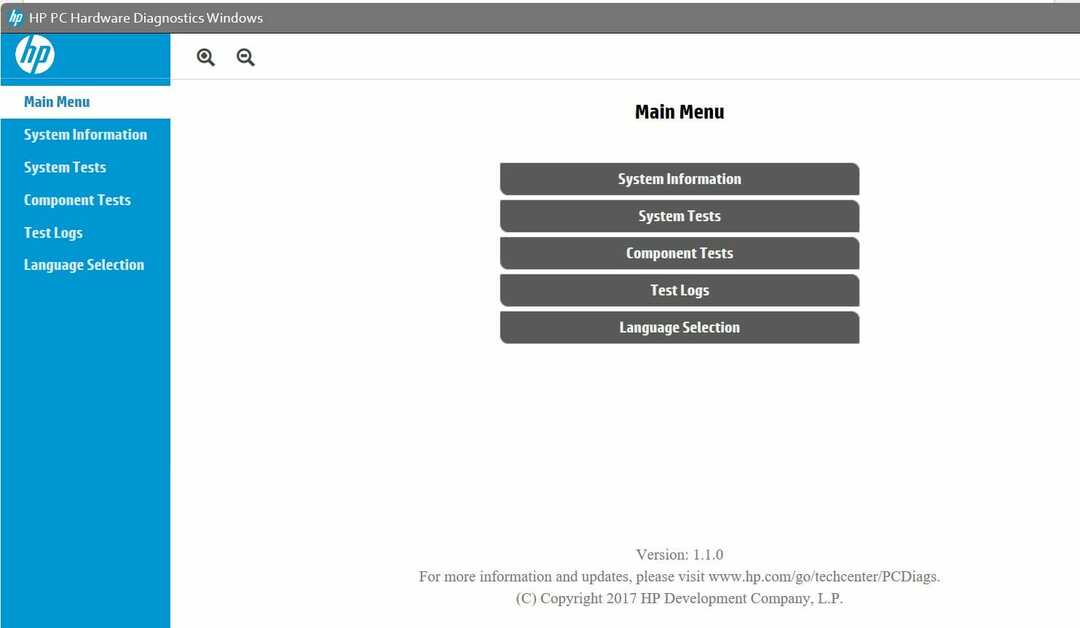
- Testi käynnistyy – anna sen päättyä, kunnes se saavuttaa 100 %.
- Käynnistä tietokone uudelleen, kun testi on valmis, ja yritä käyttää HP Recovery Manageria uudelleen. Vika pitäisi nyt korjata.
5. Ota yhteyttä HP: n tukeen saadaksesi lisäapua
Jos sinulla on vaikeuksia HP Recovery Manager Restoration epätäydellinen -virheen kanssa, älä huoli! Voit aina ottaa yhteyttä HP: n tukeen saadaksesi apua.
Asiantuntijan vinkki: Joitakin PC-ongelmia on vaikea ratkaista, varsinkin kun kyse on vioittuneista arkistoista tai puuttuvista Windows-tiedostoista. Jos sinulla on ongelmia virheen korjaamisessa, järjestelmäsi voi olla osittain rikki. Suosittelemme asentamaan Restoron, työkalun, joka skannaa koneesi ja tunnistaa vian.
Klikkaa tästä ladataksesi ja aloittaaksesi korjaamisen.
Vieraile ensin osoitteessa HP: n tukisivusto. Voit syöttää tuotenumerosi tai etsiä tuotetta manuaalisesti. Etsi Ota yhteyttä HP: n tukeen linkki ja napsauta sitä. Tämä vie sinut sivulle, jolla on erilaisia tukivaihtoehtoja.
Lisäksi, jos haluat puhua jonkun kanssa puhelimessa, valitse Soita HP: n tukeen vaihtoehto. Vaihtoehtoisesti voit käyttää Hanki chat-tukea mahdollisuus keskustella HP: n edustajan kanssa verkossa.
Valitsetpa minkä tavan tahansa, joku HP: n tukipalvelusta auttaa sinua mielellään lisää HP Recovery Manager -ongelman ratkaisemisessa. Älä siis epäröi hakea apua.
Toivomme, että tämä artikkeli on auttanut sinua ratkaisemaan HP Recovery Managerin palautus keskeneräisen -virheen. Jos sinulla on muita kysymyksiä tai ongelmia, jotka tarvitsevat nopeita ratkaisuja, muista tehdä se tutustu nettisivuillemme muita ratkaisuja varten.
 Onko sinulla edelleen ongelmia?Korjaa ne tällä työkalulla:
Onko sinulla edelleen ongelmia?Korjaa ne tällä työkalulla:
- Lataa tämä PC Repair Tool arvioitiin erinomaiseksi TrustPilot.comissa (lataus alkaa tältä sivulta).
- Klikkaus Aloita skannaus löytääksesi Windows-ongelmia, jotka voivat aiheuttaa tietokoneongelmia.
- Klikkaus Korjaa kaikki korjata Patented Technologies -ongelmia (Eksklusiivinen alennus lukijoillemme).
Restoron on ladannut 0 lukijat tässä kuussa.
